Навіть найдосвідченіші користувачі Telegram не здогадуються про наявність деяких цікавих функцій в додатку, наприклад, блокування чатів чи планування відправлення повідомлень
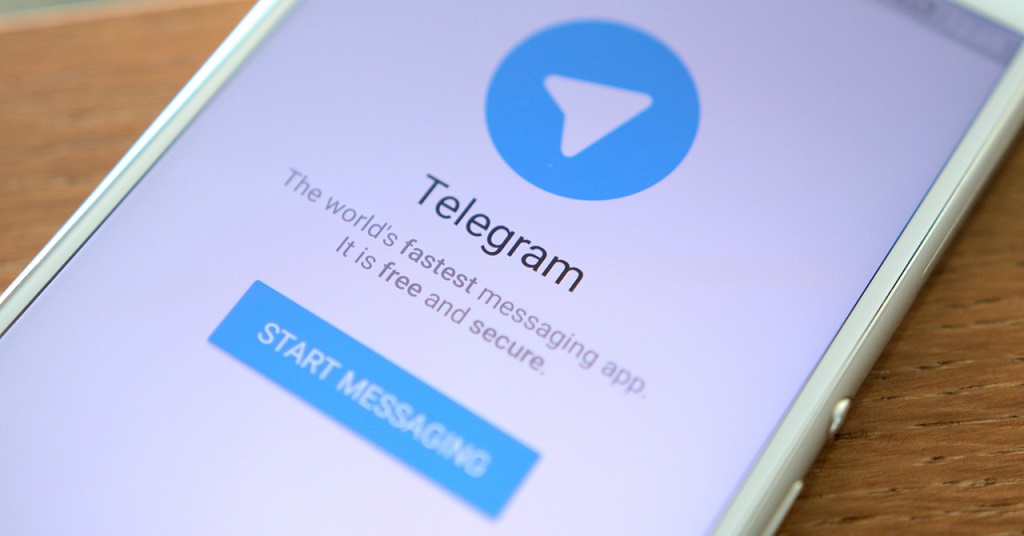
ТОП-10 корисних функцій в Telegram Фото: telegram.en.softonic.com
Telegram — багатофункціональний месенджер, який дозволяє користувачам обмінюватись текстовими, голосовими та відеоповідомленнями, стікерами та фотографіями, файлами різних форматів. За допомогою додатку можна здійснювати аудіо- та відеодзвінки, проводити відеоконференції, слідкувати за інформаційними та розважальними телеграм-каналами.
Додаток Телеграм можна встановлювати не тільки на телефон, але і на планшет, комп’ютер (він сумісний з Android, iOS, Windows Phone, Windows, macOS і GNU/Linux), всі повідомлення можна синхронізувати. Цей месенджер є одним із найбільш безпечних у світі, так як використовує наскрізне шифрування даних.
Окрім базових функцій Telegram пропонує своїм користувачам безліч додаткових можливостей.
Блокування чатів в Телеграм
З самого початку розробки цього месенджера брати Микола і Павло Дурови робили ставку на безпеку та конфіденційність користувачів. Оскільки за допомогою наскрізного шифрування вдалось досягти надійного рівня захисту інформації в мережі, то залишалось питання щодо фізичного доступу до телефону/ПК користувачів.
Щоб вирішити цю проблему в додаток інтегрували можливість його блокування через пароль та біометрію.
Так, користувач може скористатись цією можливістю за наступною схемою (для iPhone і Android все майже однаково):
- переходимо в меню «Налаштування»;
- натискаємо на «Приватність і безпека»;
- обираємо «Пароль та ідентифікатор обличчя» (або «Код блокування);
- вводимо та підтверджуємо пароль.
В цьому ж меню можна вимкнути блокування месенджера.
ЧИТАЙТЕ ТАКОЖ: 5 способів звільнити місце на iPhone
Налаштування функції автоматичного видалення акаунту
Якщо обліковим записом у Telegram тривалий час не користуватись, він буде автоматично видалений. Так, користувач може змінити ці налаштування, встановивши допустимий термін бездіяльності — від одного місяця до року.
Щоб внести зміни, потрібно перейти у меню «Налаштування», потім до розділу «Приватність і безпека», натиснути на «Видалити мій акаунт» і обрати зі списку запропонований варіант.
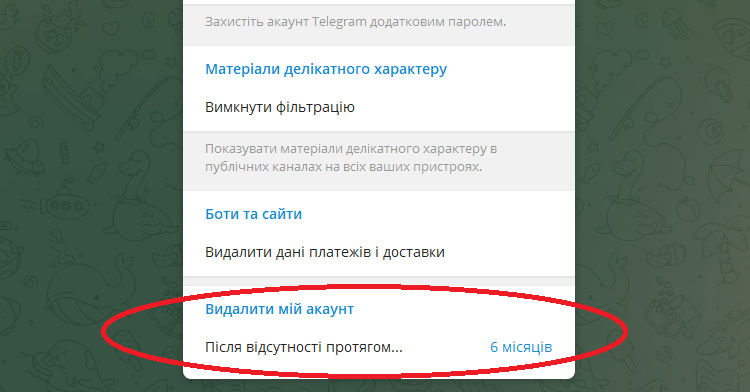
ТОП-10 корисних функцій в Telegram
Використання декількох акаунтів Telegram
Власники додатку можуть задіяти на одному телефоні більш ніж один обліковий запис і перемикатись між ними за необхідності. Щоб скористатись цією можливістю потрібно:
- натиснути в верхньому лівому куті на іконку меню, що відображена трьома горизонтальними рисками;
- по праву сторону ви побачите стрілку вниз, яка відповідає за розширення базового списку в меню, натискаємо на неї;
- з’являється пункт «+ Додати акаунт», обираємо його;
- підтверджуємо запит Телеграму на отримання викликів для автоматичного підтвердження номеру телефона (якщо буде запит на дозвіл керування дзвінками — можемо відхиляти);
- обираємо країну та вводимо власний номер телефону (другий, який ще не зареєстрований в ТГ);
- далі автоматично введеться код підтвердження, пишемо ім’я (можна видуманий нік), готово.
ЧИТАЙТЕ ТАКОЖ: Що робити, якщо випадково відкрили вірусне посилання?
Планування повідомлень на визначений час
Вам не обов’язково надсилати повідомлення негайно. Якщо ви хочете, щоб воно надійшло в певний час, введіть повідомлення у вікні чату, як зазвичай. Потім натисніть і утримуйте кнопку «Надіслати», а у спливаючому меню виберіть «Надіслати пізніше». Установіть дату й час.
Поруч з вікном чату, зліва від скріпки додавання файлів, з’явиться нова іконка «заплановані». Відвідавши її можна редагувати заплановані повідомлення або видаляти їх.
Надсилання повідомлень «мовчки»
Якщо ви не хочете турбувати адресата, але не бажаєте планувати повідомлення на пізніше, можна скористатись функцією «Надіслати без звуку». Щоб це зробити, як і у випадку планування, потрібно утримувати кнопку надсилання повідомлення, далі обрати відповідну функцію.
Щоб відправити «беззвучне» повідомлення або запланувати його на пізніше з ПК, просто натисніть на іконку відправлення повідомлення правою кнопкою миші (там з’явиться аналогічне вікно з двома цими функціями).
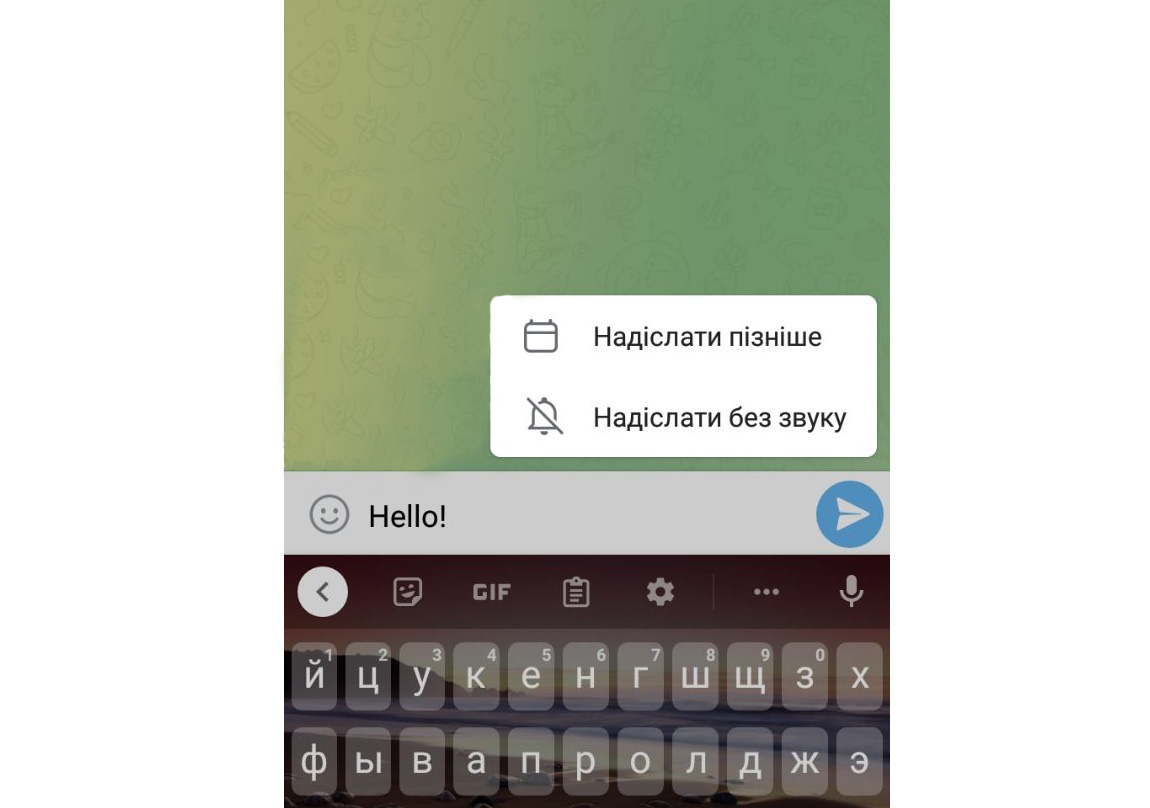
ТОП-10 корисних функцій в Telegram
Самознищення зображень
Telegram дозволяє користувачам ділитися фотографіями та відео з встановленням таймеру самознищення. Тобто відправник може обрати час (до однієї хвилини), протягом якого отримувач зможе переглядати файл.
Таймер запускається, коли отримувач повідомлення переглядає файл вперше, і автоматично видаляється, коли лічильник закінчується.
Щоб це скористатись функцією, додайте зображення або відео у вікно чату, як зазвичай, за допомогою піктограми вкладення. Коли ви будете готові надіслати його, натисніть і утримуйте кнопку «Надіслати», а у спливаючому меню виберіть «Надіслати з таймером» (На Android таймер самознищення знаходиться безпосередньо ліворуч від кнопки «Надіслати».)
Сортування повідомлень за папками
У додатку Telegram кожен користувач має змогу розподіляти чати та контакти по папкам. Щоб це здійснити, необхідно (на iPhone) перейти до вкладки «Параметри» і знайти «Папки чату», далі обираємо «Створити нову папку».
Якщо ви користуєтеся Android, перейдіть у меню (горизонтальні риски у верхній частині екрана). Далі натисніть «Налаштування», а потім «Папки для чатів». Тут ви можете натиснути «Створити нову папку» або вибрати наявну, щоб налаштувати її.
ЧИТАЙТЕ ТАКОЖ: Як уберегти свій смартфон від вірусів – інструкція Держспецзв’язку
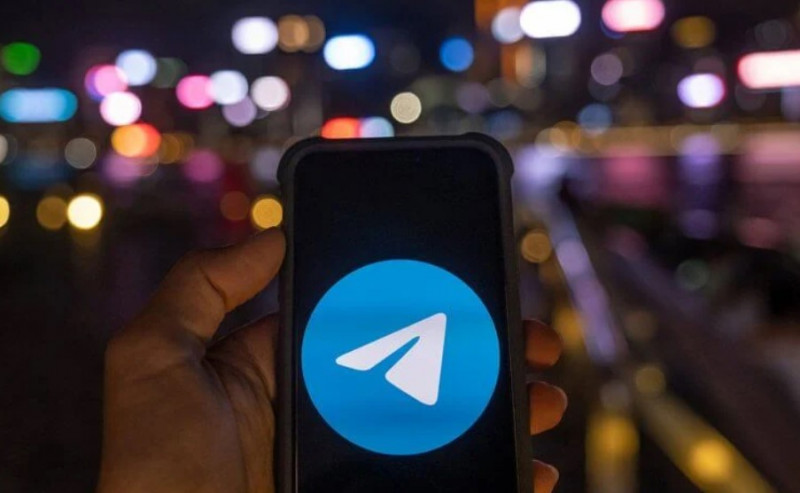
ТОП-10 корисних функцій в Telegram Фото: itechua.com
Пошук GIF-файлів та відео
Якщо хочете здивувати свого співбесідника або групу цікавим змістовним GIF або відео з YouTube, просто в новому повідомленні напишіть @gif або @youtube, натисніть пробіл та напишіть пошуковий запит (слово/фразу, за яким робот знайде відповідний файл). Після цього над повідомленням з’явиться добірка файлів, з яких можна обрати бажаний.
Закріплення повідомлення в чаті
Існують такі повідомлення, які не хочеться випускати із поля зору (наприклад, завантажені документи або електронні квитки на проїзд в поїзді). Щоб вони не загубились в безладі повідомлень, їх можна закріпити у верхній частині сторінки для швидкого доступу.
Щоб це зробити, обираємо повідомлення, натискаємо на нього (для користувачів iPhone потрібно утримувати), потім обираємо «Прикріпити». Також можна сповістити всіх учасників групи про це.
Вимкнення сповіщень від певного контакту
Якщо якась особа або група занадто «галаслива», але ви не хочете її видаляти зі своїх контактів, ви можете вимкнувши звук сповіщень конкретно для цього чату/персони. Для цього власникам Android потрібно просто (знаходячись в чаті) натиснути на іконку у вигляді трьох вертикальних крапок (в правому верхньому куті), та натиснути «Не сповіщати», обравши один із пунктів «Без звуку» або «Вимкнути на деякий час».
Для власників iPhone операція подібна — на сторінці чату натискаємо і утримуємо піктограму облікового запису для контакту, який потрібно вимкнути (це зробити можна для групи в цілому). У спливаючому вікні обираємо необхідну функцію «Вимкнути звук».
Повернути сповіщення у звичайний режим можна в будь який момент.
ЧИТАЙТЕ ТАКОЖ:
Українцям назвали можливості Wi-Fi роутера, про які знають далеко не всі
Як купувати на Amazon: корисні лайфхаки для початківців
За матеріалами businessinsider.com







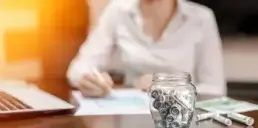








 Telegram
Telegram
 Viber
Viber
